升级Win11后C盘空间不足 解决方案
- WBOYWBOYWBOYWBOYWBOYWBOYWBOYWBOYWBOYWBOYWBOYWBOYWB转载
- 2024-04-11 09:07:32608浏览
升级Win11后,C盘空间不足成为许多用户面临的问题。为了解决这一困扰,php小编新一整理了一些解决方案,旨在帮助用户合理管理C盘空间,释放更多的存储空间。无论是清理临时文件、卸载不必要的程序还是移动文件到其他硬盘,这些方案都可以有效地解决C盘空间不足的问题,让您的计算机运行更加顺畅。
方法一:重装系统
推荐系统下载:
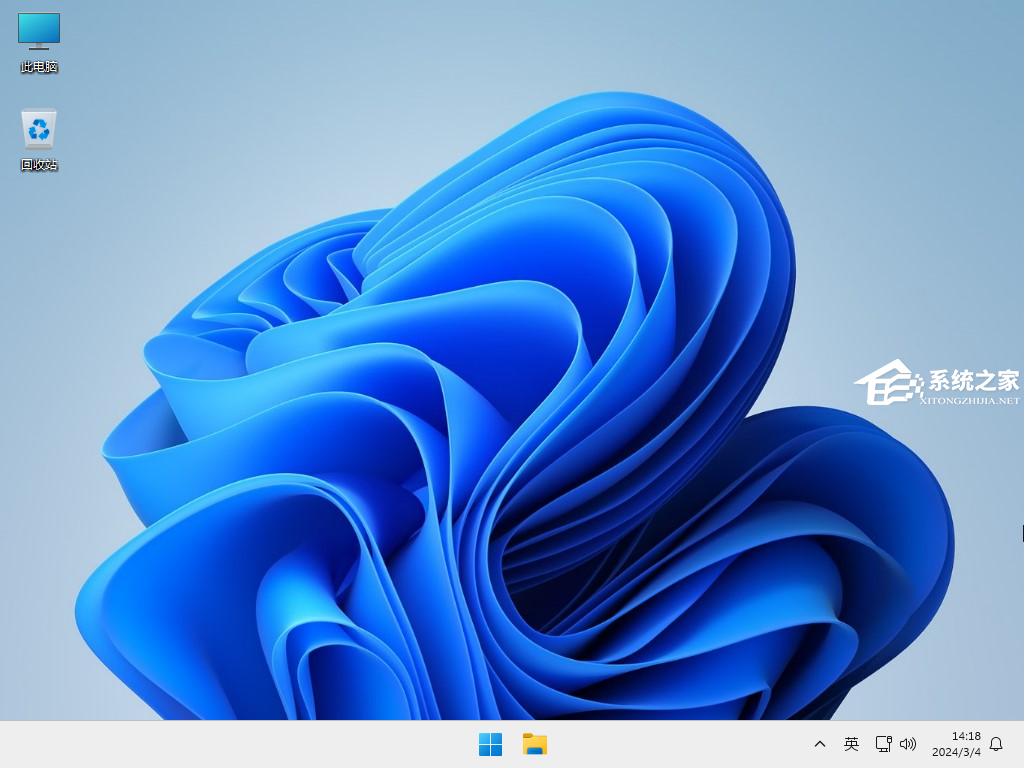
方法二:借助第三方软件清理C盘
1. 推荐下载:
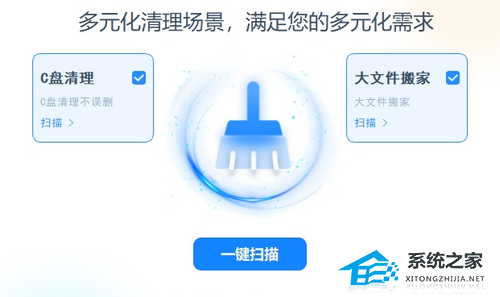
2. 等待下载安装后打开软件,点击【一键扫描】先将电脑中的垃圾扫描出来,最后点击清理即可。
方法三:
一. 首先,要确认C盘,D盘都是在同个磁盘上的分区,而且C盘和D盘要相邻,不能隔开1个或多个磁盘分区,同时还得有卷标;
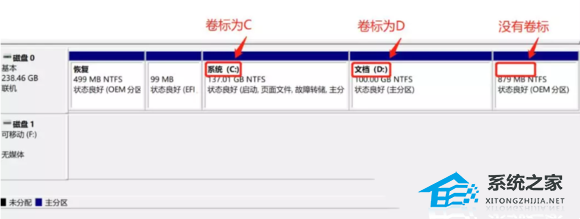
右键点击左下角的开始菜单,或按 Win X 组合键,打开隐藏开始菜单,在打开的菜单项中,选择磁盘管理,查看磁盘情况;
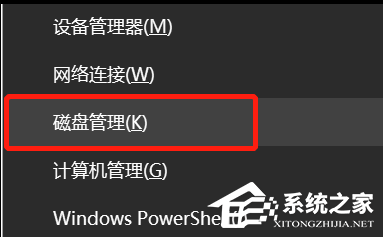
还有以下几种情况:
1. C盘和D盘在同一磁盘0上,所以可以将D盘扩容到C盘;
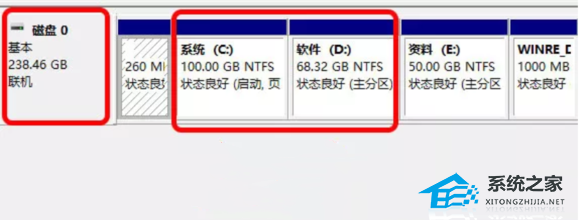
2. 电脑有2个磁盘,但是C盘和D盘在同一个磁盘上,且D盘在C盘的右侧,并且带有卷标,结论:可以将D盘扩容到C盘,不可将E盘扩容到C盘;
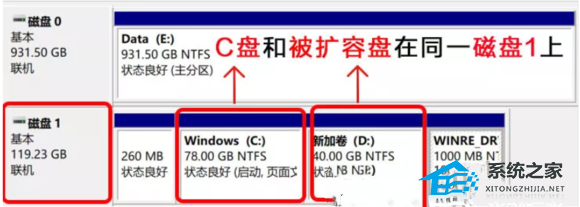
3. 电脑有2个磁盘,但是C盘后面没有带卷标的盘,D盘E盘一个磁盘,C盘自己一个磁盘,D盘E盘C盘,不在同一个盘,结论:不能将任何盘扩容到C盘;
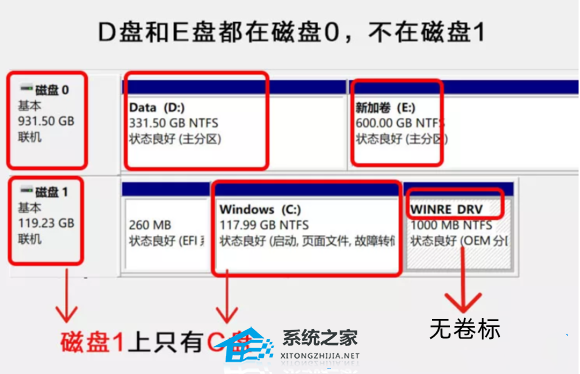
4. 电脑有2个磁盘,C盘和E盘在同一个磁盘上,且E盘紧邻C盘,结论:E盘可以扩容到C盘,D盘不可扩容到C盘。
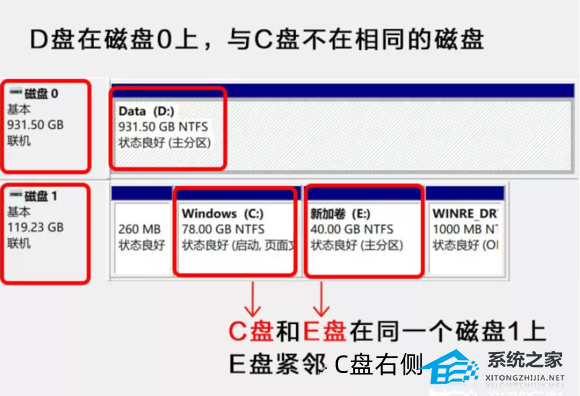
二. 备份电脑所有重要数据到云端或移动硬盘;
三.提前格式化D盘,要不然扩容完成后,安装软件时出现报错和安装不了的情况;
四. 开始扩容。
将C盘旁边的分区删除,变为未分配分区
1. 右键点击左下角的开始菜单,或按 Win X 组合键,打开隐藏开始菜单,在打开的菜单项中,选择磁盘管理,查看磁盘情况,右击D盘,选择删除卷;
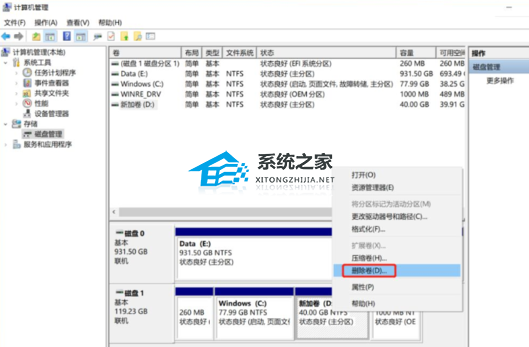
2. 如果数据已经备份,那就可以直接点击是,删除该磁盘下的所有数据。
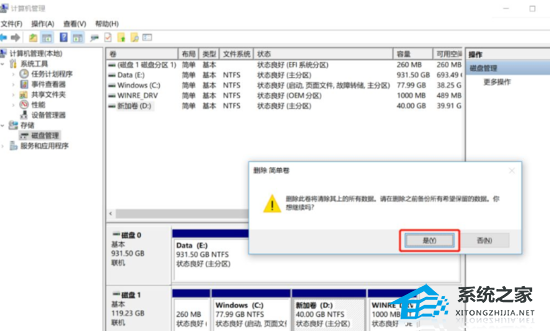
第二步:扩容C盘
1. 右键点击C盘,在打开的菜单项中,选择扩展卷;
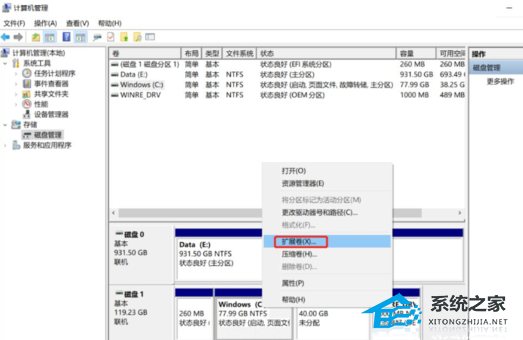
2. 欢迎使用扩展卷向导,点击下一步;
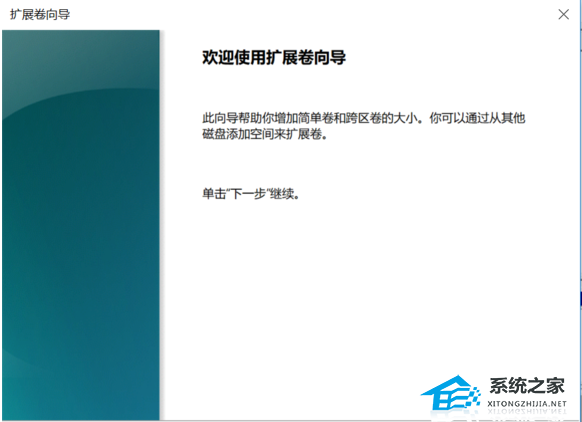
3. 系统会自动计算出最大扩容量,没特殊扩展需求点击下一步,完成即可(红框处可以手动输入扩展的容量);
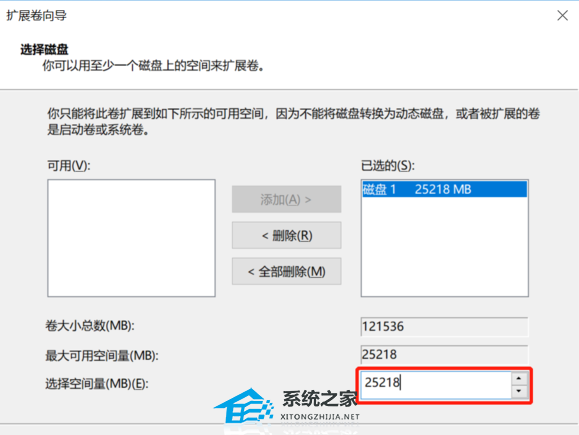
4. 点击完成后,C盘即完成了扩容。
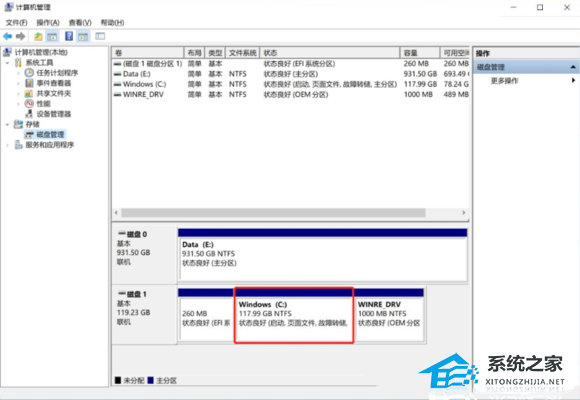
方法四:
1. 首先,进入此电脑,找到并选择【本地磁盘 (C:)】,然后点击【右键】,在打开的菜单项中,选择【属性】;
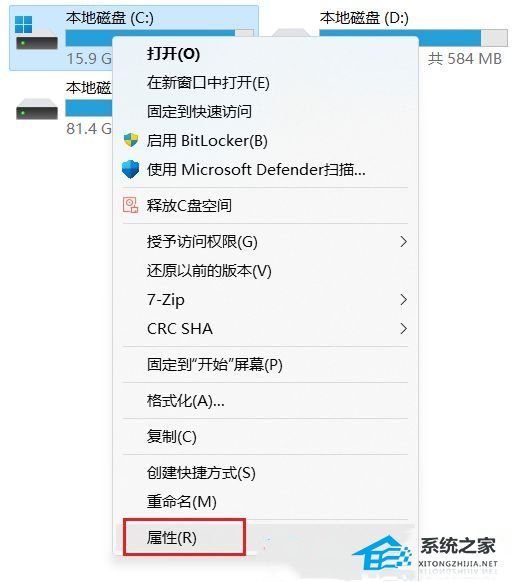
2. 本地磁盘 (C:) 属性窗口,点击【详细信息】;
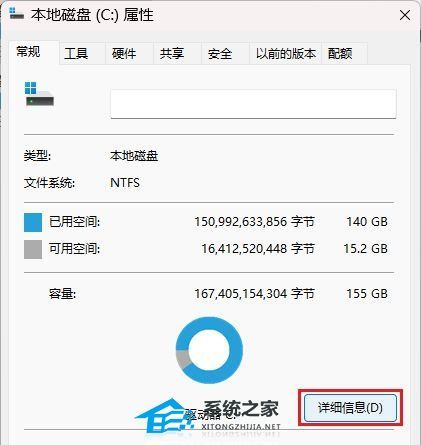
3. 弹出设置窗口,页面跳转到存储使用情况,这里我们点击【临时文件(选择要删除的临时文件)】项目;
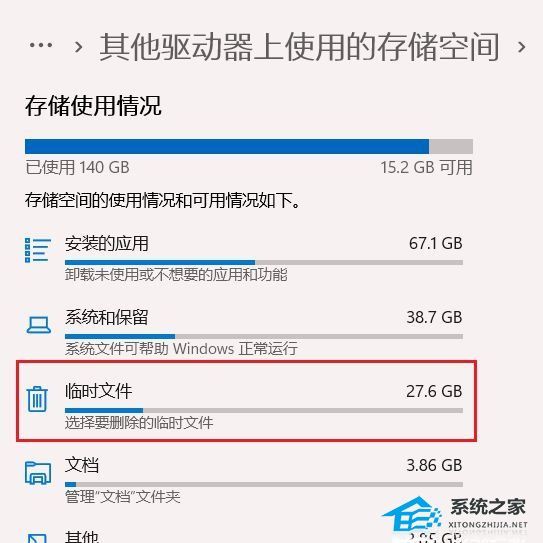
4. 进入临时文件页面,可以看到当前系统中所有的临时文件项目,准确来说,这里的临时文件都是可以删掉的,但是系统把个人账户下的下载文件夹也定义为临时文件夹,如果你不想删除下载文件夹里面的文件,这个项目可以不勾选。勾选【以前的 Windows 安装文件】,然后点击【删除文件】,即可进行删除Windows.old文件夹操作;
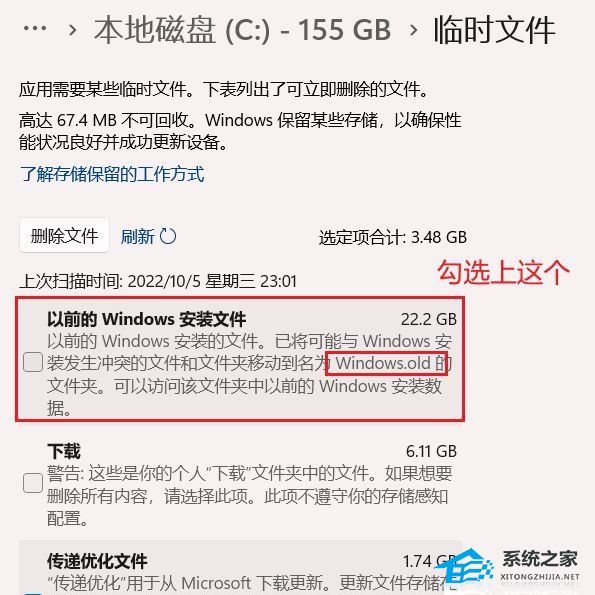
5. 除了下载文件夹外,其他都可以勾选;

6. 提示正在清除:Windows 更新清理;
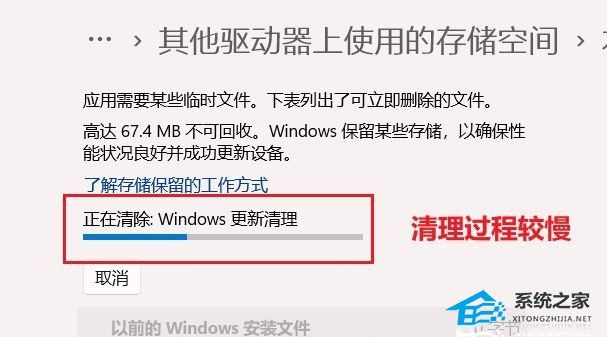
7. 最后,可以使用【刷新】按钮进行刷新,查看系统存在的临时文件信息。
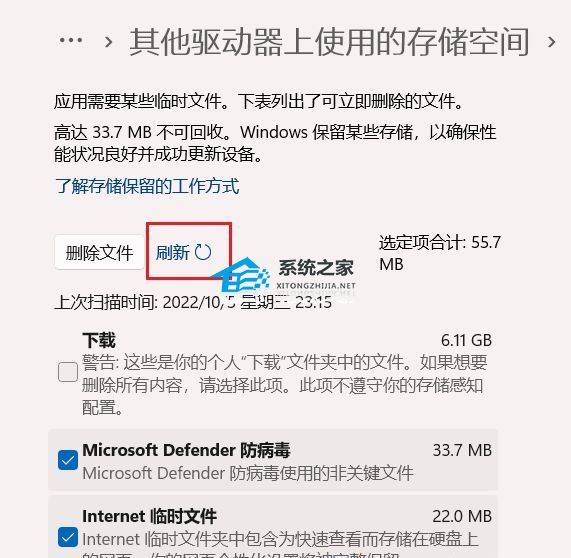
以上是升级Win11后C盘空间不足 解决方案的详细内容。更多信息请关注PHP中文网其他相关文章!

